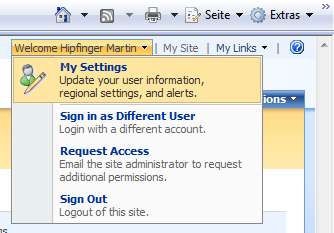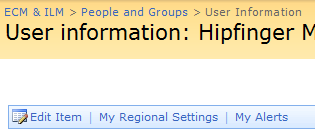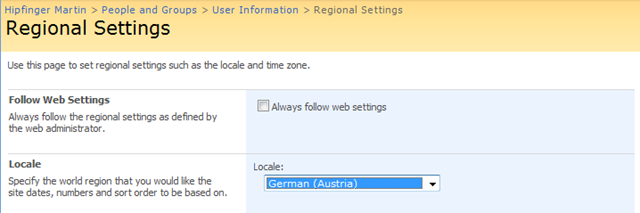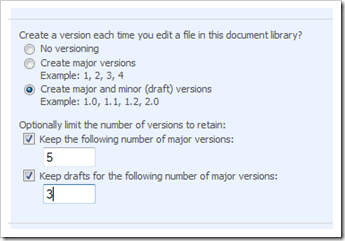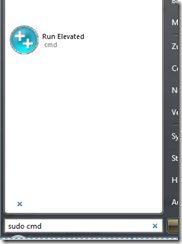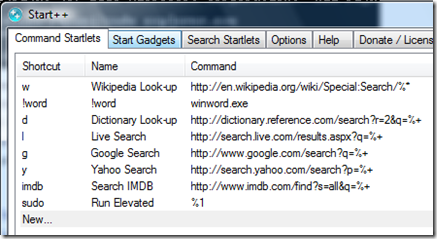erst vor kurzem hatte ich ein wenig über die versionierung geschrieben – ok, es war heute – (btw: mehr unterschiede zwischen einem dms und einem fileshare habe ich hier in 5 teilen zusammengeschrieben: 1, 2, 3, 4, 5); und wie es halt nun mal so ist, gibt es auch details, die nicht so perfekt sind – wie z.b. die minor versions…
wichtig ist, dass man folgendes im hinterkopf behält:
– man kann die anzahl der major versions festlegen
– man kann die anzahl der major version festlegen, die minor versions haben
– man kann aber nicht die maximale anzahl der minor versions einer major version festlegen!
man erwartet nur bei der zweiten option die anzahl der minor versions festzulegen, tatsächlich ist dem aber eben nicht so:
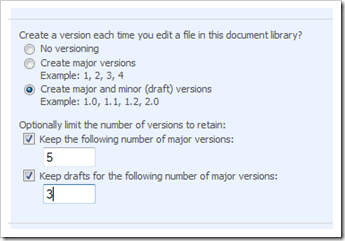
Was passiert also, wenn man wie im Beispiel oben die einstellung 5/3 wählt? angenommen von einem dokument gibt es folgende versionen:
6.0 – 6.1
5.0 – 5.1 – 5.2
4.0 – 4.1
3.0 – 3.1 – 3.2 – 3.3
2.0
1.0
und man published eine neue major version, dann erhält man folgendes:
7.0
6.0 – 6.1
5.0 – 5.1 – 5.2
4.0 – 4.1
3.0 – 3.1 -3.2 – 3.3
2.0
warum? nun, die version 1.0 wurde gelöscht, weil es die 6 major version ist, jedoch ja nur 5 aufgehoben werden. wenn man nun die nächste minor version, also 7.1, erstellt so werden 3.1 – 3.3 ebenfalls gelöscht; weil ja nur von 3 major die minor versions aufbehoben werden; also eigentlich ziemlich einfach, oder?